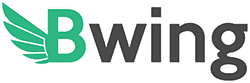Saviez-vous qu’il n’était pas nécessaire de disposer d’une connexion à internet pour profiter des fonctionnalités de Google Maps sur votre smartphone Android ou iPhone ? En effet, Google a pensé à tout, avec son mode hors connexion. Ainsi, lors de vos voyages, si vous ne disposez pas d’un forfait sur place avec de la data, si vous n’avez pas la possibilité de vous connecter à un réseau Wifi ou si vous avez besoin d’économiser vos données mobiles, savoir utiliser Google Maps sans connexion Internet peut vous tirer d’un mauvais pas.
Découvrez, en quelques étapes très simples, comment naviguer sur Google Maps en mode hors ligne.
Pourquoi utiliser Google Maps sans connexion ?
Installée par défaut sur tous les smartphones Android (ou presque), l’application de navigation GPS Google Maps s’est vite imposée comme un outil incontournable au quotidien, grâce à sa cartographie ultra précise, sa base de données parfaitement documentées, et ses mises à jour en continu.
Aussi, qu’il s’agisse de créer un itinéraire en voiture, à pied, à vélo, ou en transport en commun, de vérifier une adresse, de trouver le parking, le supermarché, ou la station-service le/la plus proche du lieu où vous vous trouvez, ou encore de repérer facilement un endroit avec l’aide de Street View, les fonctionnalités principales de Google Maps sont en effet largement appréciées des utilisateurs.
Depuis quelques années, il est désormais possible d’utiliser le mode hors connexion de Google Maps pour repérer certains lieux et faire des recherches, même sans accès à Internet. Idéal lors de ses voyages à l’étragner.
Seul prérequis, avoir téléchargé les plans correspondants au préalable.
Cette fonction est, d’une part, particulièrement utile si vous vous égarez dans un endroit reculé, avec une connexion réseau lente et/ou inexistante, ou si vous avez besoin d’économiser les données mobiles ou le niveau de batterie de votre téléphone portable. Mais elle est aussi essentielle pour les voyageurs qui n’ont pas la possibilité d’activer l’itinérance des données pendant leur séjour à l’étranger. Les utilités du mode hors connexion de Google Maps sont donc multiples.
C’est donc un indispensable du voyageur tout comme peut l’être le Guide du Routard.
Les étapes pour profiter de l’application en mode hors connexion
Le principe du mode hors connexion de Google Maps est simple. Il vous suffit de télécharger, à l’avance, les plans de la zone désirée sur votre smartphone. Une fois sur place, vous pourrez les consulter sans problème depuis votre téléphone. Sans Internet, vous aurez aussi la possibilité de créer un itinéraire ou rechercher un lieu d’intérêt bien précis.
Pour télécharger vos plans et utiliser Google Maps sans connexion, voici la marche à suivre depuis votre dispositif :
- Lorsque vous disposez d’une connexion à Internet, ouvrez l’application Google Maps.
- Recherchez le lieu ou la zone qui vous intéresse, puis cliquez sur le nom et/ou l’adresse au bas de l’écran.
- Cliquez sur l’icône des 3 points, situées en haut à droite de votre écran, pour ouvrir le menu déroulant. Sélectionnez « Téléchargez plan hors connexion ».
- Une carte s’affiche alors, vous permettant de délimiter les limites du plan à télécharger. Par défaut, la carte affiche la zone dans laquelle vous vous trouvez. Enregistrez-là, ou déplacez le cadre vers la zone qui vous intéresse. Une fois le plan défini, confirmer le téléchargement en cliquant sur « Télécharger ».
- Une notification vous est envoyée lorsque le téléchargement du plan a finalisé.
- Les plans téléchargés au préalable se trouvent dans la liste des plans hors connexion. Vous avez alors la possibilité de les renommer, des les supprimer, ou de les mettre à jour de façon manuelle.
Pour utiliser vos plans hors connexion, lorsque vous vous trouvez dans un lieu sans accès à Internet, il vous suffit de suivre les étapes suivantes :
- Ouvrez l’application Google Maps, puis faîtes une recherche de lieux, comme un restaurant, par exemple.
- Même sans connexion Internet, l’application examine les données des plans hors connexion et vous propose plusieurs résultats de recherche. Comme dans le cas du mode connecté, les lieux affichés sont indiqués avec l’adresse et la distance par rapport au point où vous vous trouvez. Sélectionnez l’endroit qui vous intéresse.
- Cliquez sur « Itinéraire » pour afficher le chemin le plus court depuis votre emplacement actuel. Veuillez noter que la fonction hors connexion ne propose que des itinéraires en voiture. Le reste des modes de transport (vélo, piéton, transports en commun, taxi) ne sont pas disponibles sans accès à Internet.
- Une fois que vous êtes prêt(e), vous pouvez cliquer sur « Démarrer » pour lancer l’outil de navigation.

Passionné de photographie et de randonnée, Ludovic aime explorer de nouveaux paysages et immortaliser les moments précieux. Il est également un grand amateur de nouvelles technologies.